word怎么设置文章对齐(如何设置文章段落对齐方式)
#创作挑战赛#
前面我们主要介绍了如何设置字体格式,设置了字体格式之后,用户还可以为文本设置段落格式。Word提供了多种设置段落格式的方法,主要包括对齐方式、段落缩进和间距等,本节主要介绍如何设置对齐方式。
使用方法:
(1):使用“段落”组中的各种对齐方式按钮,可以快速地设置段落和文字的对齐方式
步骤:打开一个Word文档----->选择文档标题------>切换到“开始”选项卡--->在“段落”组中单击“居中”按钮。

(2)使用“段落”对话框
步骤:打开一个Word文档----->选择文档中的段落或文字------>切换到“开始”选项卡--->在“段落”组右下角的”对话框启动器”按钮。---->弹出“段落”对话框---->切换到“缩进和间距”选项卡----->在“常规”组合框中的“对齐方式”下拉列表中选择“分散对齐”选项。---->单击“确定”按钮。


段落和文字对齐的方式可以通过段落组进行设置。对齐方式,段落内容在文档的左右边界之间的横向排列方式。Word中一共提供了五种对齐方式,分别是左对齐、右对齐、居中对齐、两端对齐和分散对齐,其中默认的对齐方式是两端对齐。

左对齐:使段落与页面边距左边距对齐

右对齐:使段落与页面右边距对齐

居中对齐:使段落或文字沿水平方向向中间集中对齐
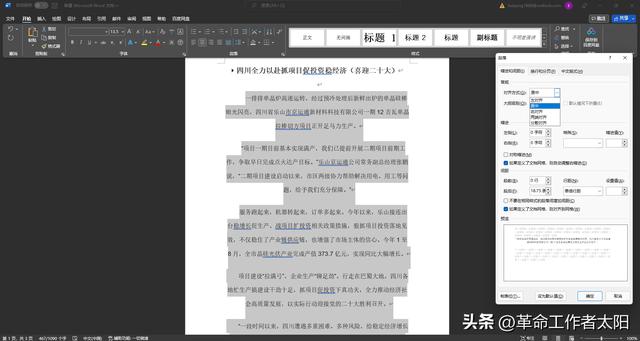
两端对齐:使文字左右两端同时对齐,还可以增加字符间距

分散:使段落左右两端同时对齐,还可以增加字符间距
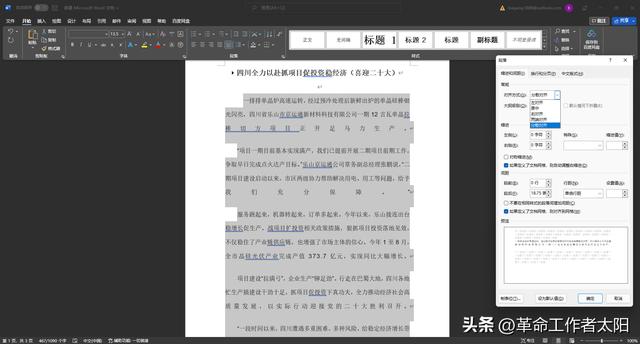
免责声明:本文仅代表文章作者的个人观点,与本站无关。其原创性、真实性以及文中陈述文字和内容未经本站证实,对本文以及其中全部或者部分内容文字的真实性、完整性和原创性本站不作任何保证或承诺,请读者仅作参考,并自行核实相关内容。文章投诉邮箱:anhduc.ph@yahoo.com






